Savoir fermer les applications sur iPhone 12 est particulièrement important lorsqu’une application se bloque ou ne répond plus. Si une application cesse de fonctionner correctement, sa fermeture et son redémarrage résoudront souvent le problème. De plus, ce processus ne prend que quelques secondes.
Vous pourriez penser que lorsque vous quittez une application sur iPhone 12, elle est fermée, mais ce n’est en fait pas le cas. La plupart du temps, quitter une application la mettra dans un état suspendu. Cette fonctionnalité iOS est pratique, mais lorsqu’une application ne répond pas, vous souhaitez effectuer un arrêt complet plutôt que de simplement la mettre en stase.
La fermeture d’applications présente également d’autres avantages : l’exécution d’un grand nombre d’applications en arrière-plan peut affecter les performances de votre appareil et, pire encore, épuiser gravement votre batterie. C’est certainement une bonne idée de s’assurer que des dizaines d’applications ne sont pas suspendues en même temps.
Si vous ne savez pas comment fermer complètement les applications sur iPhone 12, vous êtes au bon endroit. Ci-dessous, nous avons décrit les étapes à suivre – et le meilleur de tous, elles ne vous obligeront même pas à naviguer dans des menus de paramètres encombrants.
Comment fermer des applications sur iPhone 12
1. Accédez à l’écran d’accueil. La première chose que vous devez faire est d’accéder à l’écran d’accueil de votre iPhone 12. Vous pouvez le faire en glissant vers le haut depuis le bas de l’écran en un seul mouvement.

2. Balayez vers le haut depuis le bas de l’écran et faites une pause au milieu.
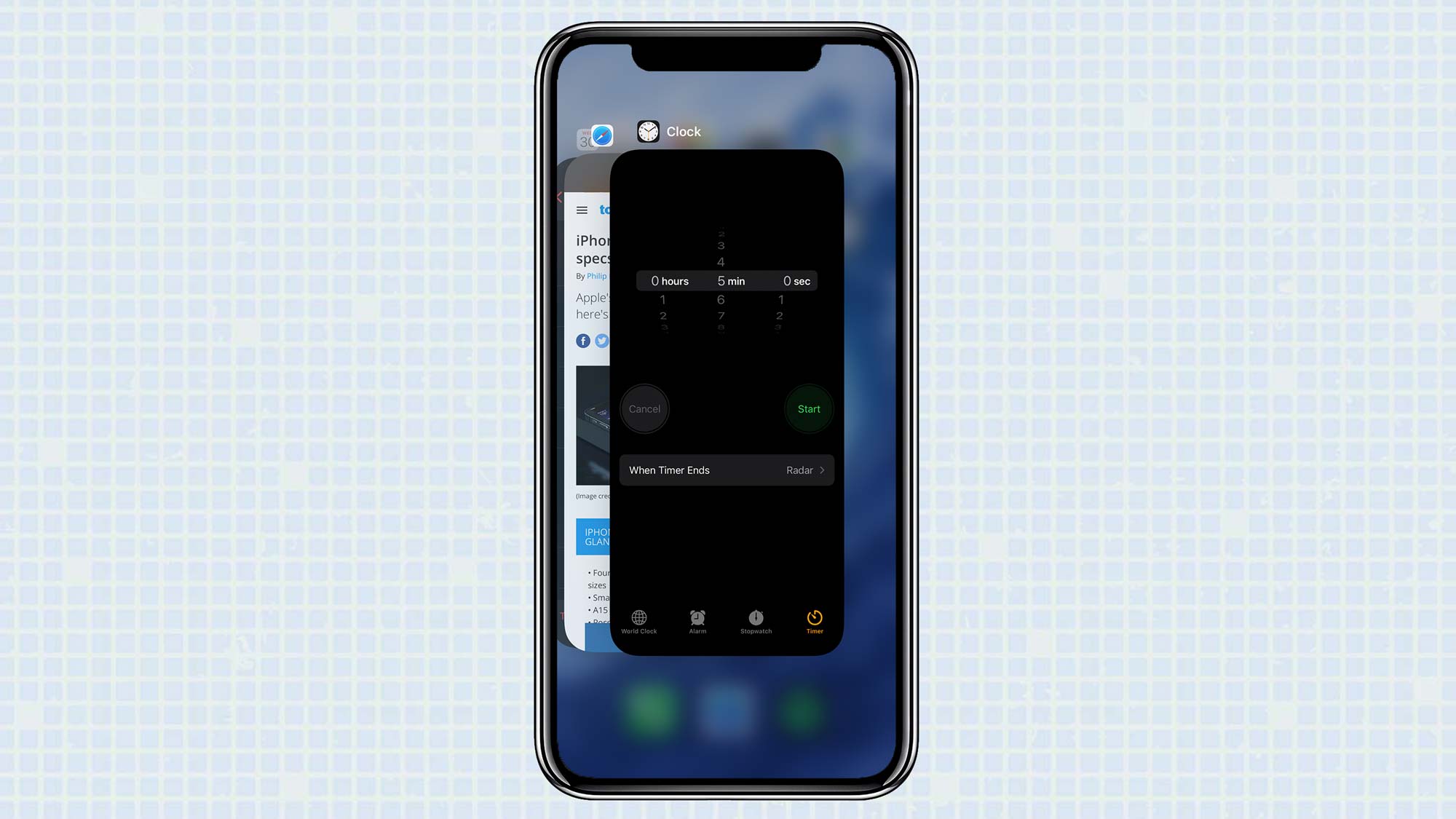
3. Faites défiler vos applications ouvertes. Vous devriez maintenant voir un rouleau avec des fenêtres d’aperçu de toutes les applications que vous avez actuellement ouvertes, dans l’ordre de leur dernière utilisation.
4. Localisez l’application que vous souhaitez fermer en balayant vers la gauche ou la droite.
5. Balayez vers le haut sur l’application que vous souhaitez fermer. Une fois que vous avez localisé l’application que vous souhaitez fermer, faites glisser vers le haut la fenêtre d’aperçu de l’application pour la fermer. Vous pouvez fermer une seule application spécifique ou plusieurs applications ; glissez simplement vers le haut sur tout ce que vous souhaitez arrêter complètement.
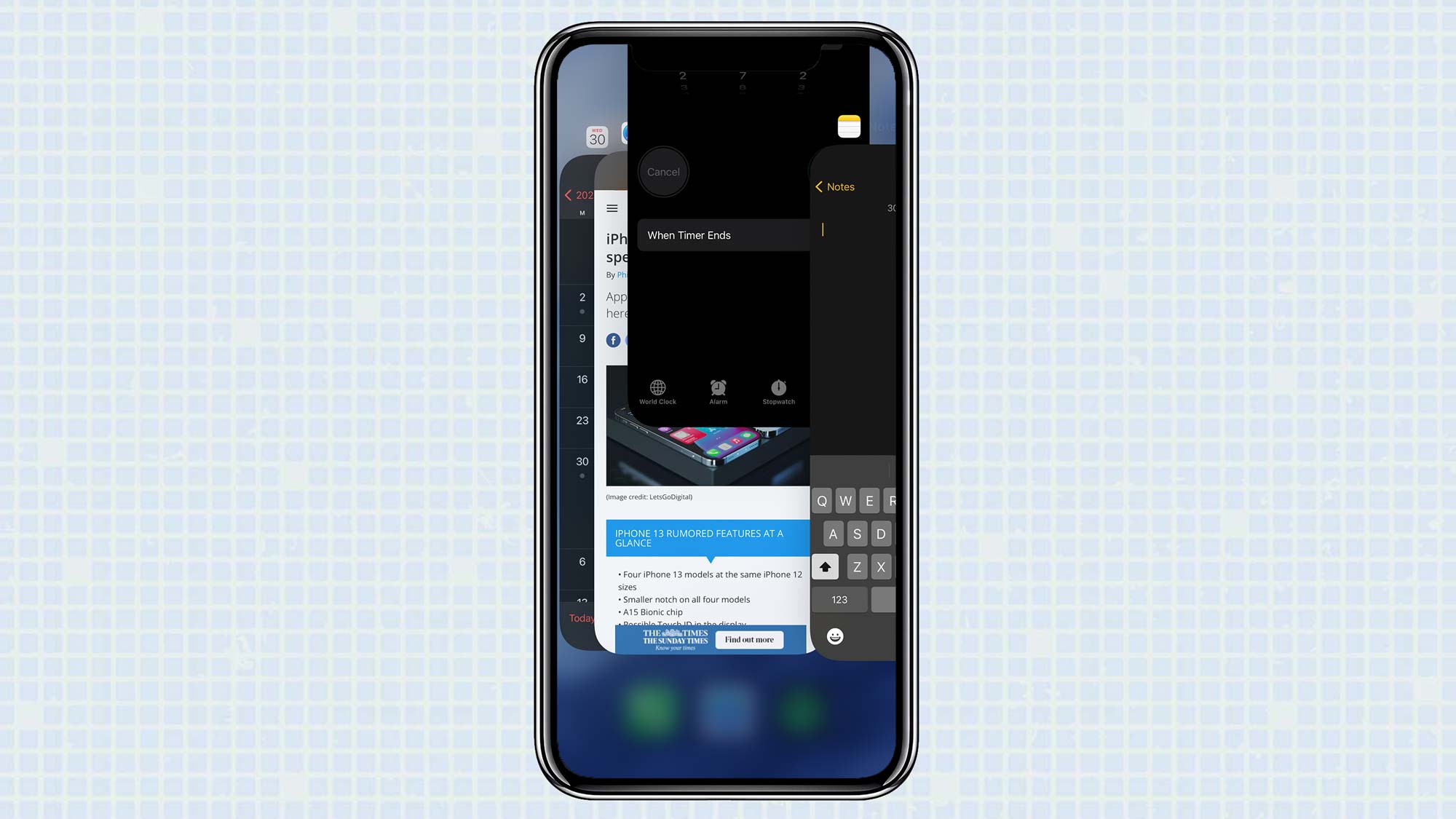
6. Appuyez sur l’écran pour revenir à l’écran d’accueil. Une fois que vous avez traité l’application (ou les applications) que vous souhaitez fermer, appuyez simplement sur le haut ou le bas de l’écran pour revenir à l’écran d’accueil de votre iPhone 12.










